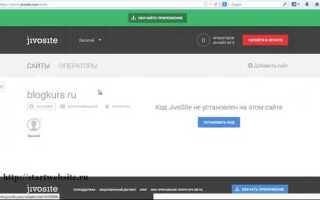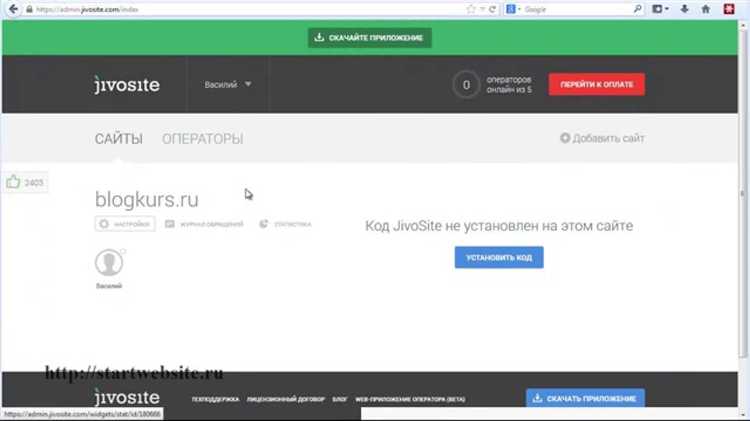
JivoSite – это популярный сервис для онлайн-консультирования, который идеально подходит для владельцев сайтов, работающих на платформе WordPress. Установка JivoSite проста, но важно следовать нескольким ключевым шагам, чтобы избежать ошибок и настроить чат на сайте без лишних сложностей.
Если вы не хотите редактировать код вручную, можно использовать плагин JivoSite для WordPress. Установите его через Плагины → Добавить новый, найдите плагин JivoSite и активируйте его. После активации плагин предложит вам ввести ваш ID. Введите данные, полученные при регистрации, и чат автоматически появится на вашем сайте. Это решение значительно упрощает установку и настройку.
После установки важно протестировать работу чата на разных устройствах. Убедитесь, что форма чата корректно отображается на мобильных и десктопных версиях сайта. Если возникнут проблемы с отображением, проверьте совместимость темы с плагином или настройте внешний вид чата через панель JivoSite.
Как установить JivoSite на WordPress без проблем
Для того чтобы добавить чат JivoSite на ваш сайт на WordPress, выполните несколько простых шагов.
- Зарегистрируйтесь в JivoSite
Перейдите на сайт JivoSite и создайте аккаунт. После регистрации получите уникальный код для интеграции чата с вашим сайтом.
- Установите плагин JivoSite
В панели администратора WordPress перейдите в раздел Плагины → Добавить новый. В поисковой строке введите «JivoSite» и установите плагин от JivoSite.
- Активируйте плагин
После установки активируйте плагин. Перейдите в раздел Настройки → JivoSite в админке WordPress.
- Вставьте код JivoSite
Введите уникальный код, полученный при регистрации на платформе JivoSite. Код нужно вставить в поле, которое будет отображаться в настройках плагина.
- Настройте внешний вид чата
В настройках плагина можно выбрать цветовую тему, шрифт и другие параметры для того, чтобы чат гармонично смотрелся на вашем сайте.
- Сохраните изменения
После завершения настройки нажмите на кнопку сохранения, чтобы изменения вступили в силу.
После выполнения этих шагов чат JivoSite будет интегрирован на ваш сайт, и посетители смогут общаться с вами через удобный интерфейс.
Как создать учетную запись в JivoSite для подключения к WordPress
Чтобы подключить JivoSite к WordPress, сначала нужно создать учетную запись в системе. Следуйте этим шагам:
- Перейдите на официальный сайт JivoSite (https://www.jivosite.ru) и нажмите кнопку «Регистрация».
- Заполните форму регистрации, указав имя, адрес электронной почты и придумав пароль.
- Подтвердите свой email, перейдя по ссылке, которую вам отправят на указанный адрес.
- После подтверждения вы попадете в личный кабинет JivoSite. Здесь вы сможете настроить виджет для вашего сайта и получить уникальный код для вставки в WordPress.
Теперь ваша учетная запись создана, и вы можете продолжить настройку виджета чата на вашем сайте WordPress.
Что нужно для установки JivoSite на WordPress: требования и настройки
Для успешной интеграции JivoSite с WordPress необходимо выполнить несколько простых шагов. Важно удостовериться, что ваш сайт соответствует минимальным требованиям и правильно настроен для работы с виджетом чата.
Требования:
1. WordPress версии 4.0 и выше: Убедитесь, что на вашем сайте установлена актуальная версия WordPress. JivoSite работает корректно только с современными версиями платформы.
2. Доступ к админ-панели WordPress: Для установки плагина вам понадобится доступ к панели администратора сайта. Это позволяет легко добавить и настроить виджет чата.
3. Аккаунт в JivoSite: Перед установкой вам нужно зарегистрироваться на платформе JivoSite и создать новый аккаунт. После этого вы получите уникальный код для интеграции с вашим сайтом.
Настройки:
1. Установка плагина JivoSite: Перейдите в раздел «Плагины» в админ-панели WordPress и выполните поиск по ключевому слову «JivoSite». Установите плагин, а затем активируйте его.
2. Настройка плагина: После активации плагина перейдите в настройки JivoSite. Введите ваш уникальный идентификатор, который вы получили при регистрации. Это связывает ваш сайт с вашим аккаунтом в JivoSite.
3. Проверка работы виджета: После настройки плагина виджет чата должен автоматически появиться на сайте. Проверьте, что он отображается корректно и доступен для пользователей. Также можно настроить его внешний вид через интерфейс JivoSite.
Следуя этим шагам, вы сможете быстро и без ошибок интегрировать JivoSite на ваш сайт WordPress.
Как добавить код JivoSite в тему WordPress вручную
Чтобы вручную интегрировать код JivoSite в тему WordPress, выполните следующие шаги:
1. Получите код чата JivoSite: Для начала зарегистрируйтесь в системе JivoSite, затем перейдите в раздел «Настройки» и скопируйте код виджета чата, который будет предоставлен в интерфейсе. Это JavaScript-код, который нужно будет вставить в тему WordPress.
2. Найдите файл footer.php вашей темы: Откройте панель администратора WordPress, затем перейдите в «Внешний вид» → «Редактор тем». В левой части экрана выберите файл footer.php, который отвечает за нижнюю часть страниц сайта.
4. Сохраните изменения: После вставки кода сохраните изменения, нажав «Обновить файл». Теперь код чата будет внедрён в вашу тему, и JivoSite начнёт работать на сайте.
5. Проверьте работу виджета: Откройте сайт в браузере и убедитесь, что виджет чата JivoSite отображается корректно. Если он не появляется, возможно, потребуется очистить кэш браузера или кеширование на сайте.
Этот способ подходит для тех, кто не использует дополнительные плагины для интеграции чатов. Важно помнить, что любые изменения в коде темы могут быть перезаписаны при обновлениях, если вы не используете дочернюю тему. Для предотвращения потери данных рекомендуется создать дочернюю тему или использовать плагин для вставки кода.
Использование плагина JivoSite для автоматической установки
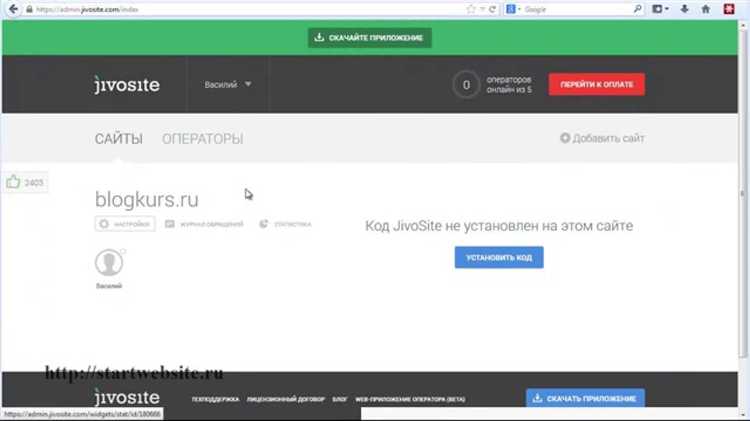
Для быстрой интеграции JivoSite на сайт WordPress рекомендуется использовать официальный плагин, который минимизирует время на настройку. Он автоматически добавляет все необходимые скрипты и настроит виджет на вашем сайте.
Шаги для установки плагина JivoSite:
- Перейдите в раздел Плагины в админ-панели WordPress.
- Нажмите Добавить новый и в поисковой строке введите JivoSite.
- Установите плагин, нажав на кнопку Установить, а затем Активировать.
После активации плагина, он автоматически добавит код виджета на все страницы сайта. Для настройки и подключения аккаунта JivoSite выполните следующие действия:
- Перейдите в раздел JivoSite в меню админ-панели.
- Введите свой логин и пароль от аккаунта JivoSite или создайте новый.
- После авторизации выберите настройки внешнего вида и функционала виджета, чтобы он соответствовал стилю вашего сайта.
- Настройте автоматические ответы и другие параметры через интерфейс плагина.
Плагин позволяет интегрировать чат без необходимости вручную добавлять код на страницы. Он также поддерживает автоматические обновления, чтобы все функции всегда оставались актуальными.
Если возникнут проблемы с отображением виджета или его функциональностью, убедитесь, что плагин обновлен до последней версии и не конфликтует с другими установленными плагинами.
Как настроить внешний вид и поведение виджета JivoSite на сайте
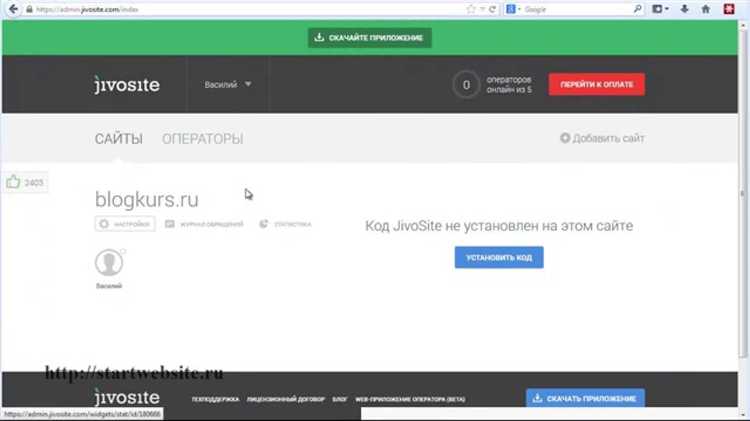
Для настройки внешнего вида и поведения виджета JivoSite перейдите в раздел настроек JivoSite в панели управления WordPress. После установки плагина откройте его настройки и выполните следующие шаги.
Изменение цвета виджета: В настройках виджета выберите цветовую схему, которая будет гармонировать с дизайном вашего сайта. В JivoSite доступны стандартные схемы, но также можно задать индивидуальные цвета для кнопки чата, текста и фона. Используйте цветовой код HEX, чтобы точно настроить цвета.
Выбор позиций виджета: Виджет можно настроить для отображения в различных местах на странице. Выберите, в каком углу будет располагаться кнопка чата. Кроме того, можно настроить отступы от краев экрана, чтобы виджет не перекрывал важные элементы интерфейса.
Автоматическое открытие чата: Если хотите, чтобы чат открывался автоматически после определённого времени нахождения пользователя на сайте, включите эту опцию в настройках. Это поможет повысить вовлечённость посетителей, предлагая им помощь на подходящий момент.
Анимация кнопки: Вы можете добавить анимацию для кнопки виджета, чтобы она привлекала внимание посетителей. Доступны различные типы анимаций, такие как покачивание или увеличение кнопки при наведении курсора.
Время отображения приветственного сообщения: В настройках можно задать задержку перед отправкой первого сообщения посетителю. Оптимальное время – от 3 до 5 секунд, чтобы не отвлекать пользователя, но и не оставить его без внимания.
Задайте персонализированные приветствия: Важно, чтобы текст приветственного сообщения был адаптирован под ваш бизнес. В настройках JivoSite можно изменить стандартное приветствие, чтобы оно звучало естественно и подходило под ваш стиль общения с клиентами.
Настройка видимости виджета на разных устройствах: Убедитесь, что виджет работает корректно как на десктопных, так и на мобильных устройствах. В настройках можно задать параметры отображения виджета, чтобы он не мешал пользователю, особенно на малых экранах.
Настройка поведения на страницах: Вы можете настроить виджет таким образом, чтобы он не появлялся на определённых страницах. Это полезно, если на некоторых страницах сайта виджет мешает пользователю или не имеет смысла.
Тестирование настроек: После изменения настроек всегда тестируйте работу виджета на сайте. Проверьте, как он отображается на разных устройствах, и убедитесь, что все элементы работают корректно.
Решение распространенных проблем при установке JivoSite на WordPress
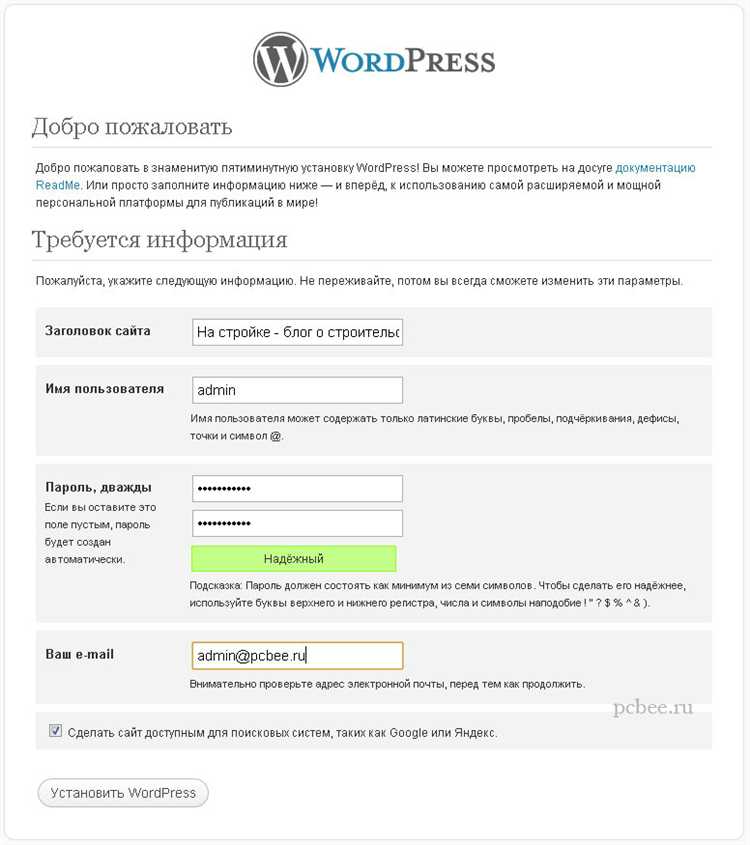
При установке JivoSite на WordPress могут возникнуть несколько проблем, которые можно легко устранить. Рассмотрим самые распространенные из них и способы решения.
1. Плагин JivoSite не отображается на сайте
Если после установки плагина чат не появляется на странице, возможно, проблема в настройках кеширования или конфликте с другими плагинами. Убедитесь, что плагин JivoSite активирован в разделе «Плагины» и правильно настроен через панель управления. Также проверьте настройки кеширования на сайте. Если используется кеширующий плагин, попробуйте очистить кеш, чтобы изменения вступили в силу.
2. Проблемы с настройкой интеграции
Иногда пользователи сталкиваются с трудностями при вводе данных для интеграции, например, ключа сайта или идентификатора чата. Проверьте правильность введенных данных. Вы можете получить уникальный код на официальном сайте JivoSite, который нужно вставить в соответствующее поле настроек плагина. Если данные введены верно, попробуйте сохранить настройки и перезагрузить страницу для обновления данных.
3. JivoSite не работает в некоторых браузерах
Если чат не отображается в некоторых браузерах, проверьте настройки безопасности или расширения браузера. Некоторые браузеры блокируют определенные скрипты или куки, что может помешать работе JivoSite. Попробуйте временно отключить блокировщики рекламы или расширения для проверки, не мешают ли они корректной работе плагина.
4. Проблемы с мобильной версией
Если чат не адаптируется для мобильных устройств, возможно, проблема в конфликте с темой WordPress или неправильной настройке параметров отображения. Перейдите в раздел настроек JivoSite и убедитесь, что для мобильных устройств активирован отдельный блок. Также проверьте, не мешают ли стили темы WordPress корректному отображению чата на мобильных устройствах.
5. Ошибки при установке через FTP
Если при установке плагина через FTP возникает ошибка, проверьте правильность загрузки файлов в директорию /wp-content/plugins/. Убедитесь, что файлы плагина загружены без ошибок, и все папки имеют нужные права доступа. Часто проблема решается через повторную загрузку файлов или использование другого FTP-клиента.
6. Плагин не работает после обновления WordPress
После обновления WordPress некоторые плагины могут требовать дополнительных обновлений. Проверьте, доступна ли новая версия плагина JivoSite, совместимая с текущей версией WordPress. Если обновление плагина не решает проблему, попробуйте временно деактивировать другие плагины и проверить, не возникает ли конфликт с ними.
В большинстве случаев эти шаги помогут быстро и эффективно устранить проблемы, связанные с установкой JivoSite на WordPress. Важно регулярно следить за обновлениями как самого плагина, так и WordPress, чтобы избежать возникновения новых проблем в будущем.
Как интегрировать JivoSite с другими сервисами и аналитикой
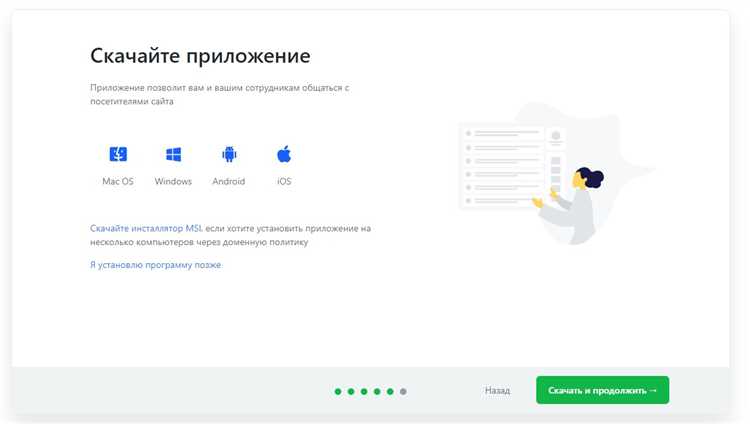
Интеграция JivoSite с различными сервисами и аналитикой позволяет расширить возможности чатов на сайте и эффективно отслеживать пользовательскую активность. Рассмотрим основные шаги для подключения популярных инструментов.
Для начала, в панели управления JivoSite откройте раздел «Интеграции» и выберите нужный сервис. Например, если вы хотите связать чат с Google Analytics, используйте специальную настройку, которая позволяет отслеживать события в реальном времени, такие как открытия чатов, отправка сообщений или завершение сессий.
Чтобы подключить JivoSite к Google Analytics, создайте новое событие в разделе «Администратор» в вашем аккаунте Google Analytics. Вставьте полученный код в настройки интеграции JivoSite, что позволит вам отслеживать статистику посещаемости и взаимодействия с чатом через аналитическую панель Google.
Подключение к CRM-системам также возможно. Например, для интеграции с Bitrix24 достаточно активировать соответствующую опцию в настройках JivoSite, а затем указать ваш аккаунт в Bitrix. Все данные о клиентах, которые взаимодействуют с чатом, автоматически будут передаваться в CRM для дальнейшего использования в маркетинговых кампаниях.
Для интеграции с почтовыми сервисами (например, Mailchimp) можно настроить автоматическую отправку сообщений после завершения чата. Это позволит автоматически добавлять пользователей в рассылки и настраивать персонализированные уведомления или предложения.
Интеграция с социальными сетями, такими как Facebook Messenger и Viber, позволяет расширить каналы коммуникации с клиентами. В настройках JivoSite просто укажите аккаунты в этих сервисах, и чат на сайте будет синхронизироваться с вашими социальными страницами, что упростит взаимодействие с клиентами через привычные для них платформы.
Кроме того, стоит обратить внимание на интеграцию с инструментами автоматизации маркетинга, такими как Zapier. Через Zapier можно настроить автоматические действия на основе событий в чате, например, отправку данных в Google Sheets или добавление новых клиентов в список рассылки.
Эффективная настройка аналитики и интеграций с внешними сервисами позволит вам не только улучшить качество обслуживания клиентов, но и глубже понять поведение посетителей на сайте, повышая тем самым конверсию и оптимизируя процессы продаж.
Вопрос-ответ:
Как установить JivoSite на WordPress?
Для установки JivoSite на WordPress необходимо выполнить несколько простых шагов. Сначала нужно зарегистрироваться на сайте JivoSite и получить уникальный код для вашего виджета. Затем зайдите в админку WordPress, перейдите в раздел «Плагины» и выберите «Добавить новый». В строке поиска введите «JivoSite» и установите плагин. После активации плагина в настройках появится раздел, куда нужно вставить полученный код. После сохранения изменений виджет будет отображаться на вашем сайте.
Почему мой JivoSite не отображается на сайте после установки?
Если виджет JivoSite не отображается на сайте, возможные причины могут быть связаны с конфликтами плагинов или темой. Попробуйте деактивировать другие плагины, чтобы проверить, не вызывает ли один из них проблему. Также убедитесь, что плагин JivoSite активирован и правильно настроен. Если код вставлен верно и плагин работает, возможно, проблема в кэшировании сайта. Очистите кэш браузера или установите плагин для кэширования, чтобы увидеть изменения.
Как изменить внешний вид виджета JivoSite на WordPress?
Для изменения внешнего вида виджета JivoSite можно использовать настройки в личном кабинете на сайте JivoSite. В разделе «Внешний вид» можно выбрать цветовую схему, шрифт и другие элементы дизайна. Если вы хотите более глубокую кастомизацию, можно редактировать CSS-код через панель управления JivoSite или добавить свои стили через настройки темы WordPress. Также можно изменить положение виджета на странице через настройки плагина JivoSite в админке WordPress.
Как настроить автоматические приветственные сообщения в JivoSite?
Чтобы настроить автоматические приветственные сообщения в JivoSite, перейдите в настройки вашего аккаунта на сайте JivoSite. В разделе «Чат» найдите опцию «Приветственные сообщения» и включите её. Здесь вы можете указать текст сообщения, которое будет автоматически отправляться посетителям, когда они заходят на ваш сайт. Также можно настроить время задержки, после которого сообщение будет отправлено, и определить, для каких страниц оно будет показываться.
Можно ли установить JivoSite на сайт, созданный с помощью конструктора на WordPress?
Да, установить JivoSite можно на любой сайт, включая сайты, созданные с помощью конструктора на WordPress. После регистрации в JivoSite и получения кода виджета, вам нужно вставить этот код в соответствующее место в настройках вашего конструктора. Обычно это делается через добавление HTML-кода в блок с футером или через специальные настройки для вставки кода. Если у вас возникают трудности, обратитесь в техподдержку JivoSite или к разработчику конструктора для получения подробной инструкции.
Как установить JivoSite на WordPress?
Чтобы установить JivoSite на WordPress, нужно выполнить несколько простых шагов. Во-первых, зайдите в панель администратора WordPress. Затем перейдите в раздел «Плагины» и выберите «Добавить новый». В строке поиска введите «JivoSite» и нажмите «Установить». После этого активируйте плагин. Когда плагин активирован, появится возможность настроить его. Перейдите в настройки плагина, введите код, который вы получите на сайте JivoSite, и сохраните изменения. Теперь JivoSite будет работать на вашем сайте.
Что делать, если JivoSite не работает после установки на WordPress?
Если после установки JivoSite на WordPress плагин не работает, попробуйте следующие шаги. Во-первых, убедитесь, что плагин активирован в разделе «Плагины» на вашем сайте. Если плагин активирован, но чат не отображается, проверьте настройки вашего браузера, так как некоторые расширения или блокировщики рекламы могут мешать загрузке чата. Также стоит убедиться, что ваш сайт подключен к интернету и правильно настроен для работы с внешними сервисами. Иногда помогает отключение других плагинов или смена темы на стандартную для тестирования совместимости. Если ничего не помогает, обратитесь в поддержку JivoSite для получения более детальной помощи.